Néha, amikor zenét, alkalmazásokat vagy frissítéseket ad hozzá az iPod Touch vagy az iPhone készülékhez, valami rosszul alakul, és instabillá válik. Itt megnézünk néhány alapvető lépést a visszaállításáról vagy visszaállításáról, hogy újra működhessen.
Állítsa vissza az iPod Touch / iPhone alkalmazást
Ha alkalmazásai vagy zenéi nem megfelelően játszódnak le, akkor valószínűleg a készülék egyszerű alaphelyzetbe állításával szeretne indulni. Például amikor megmutattuk hogyan lehet börtönbe engedni az Apple készülékét , vissza kellett állítanunk a megfelelő működéshez.
Az eszköz visszaállításához lépjen a Beállítások \ Általános \ Visszaállítás menübe.
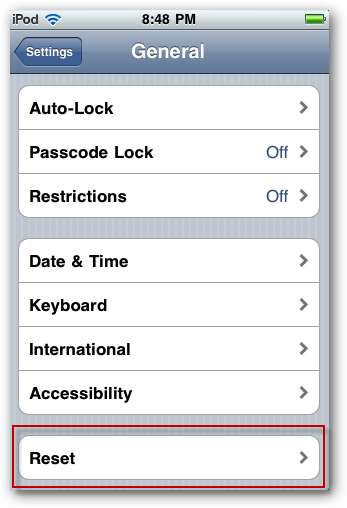
Ezután érintse meg az Összes beállítás visszaállítása elemet ...
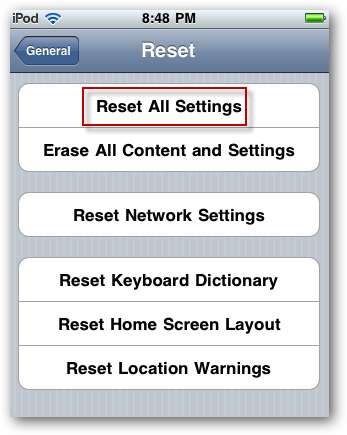
Ezután kétszer kap egy figyelmeztetést arról, hogy biztosan vissza akarja-e állítani. Visszaállítással nem fog elveszíteni egyetlen adatot vagy adathordozót sem, ezért folytassa és érintse meg Minden beállítás visszaállítása… és a készülék újraindul .
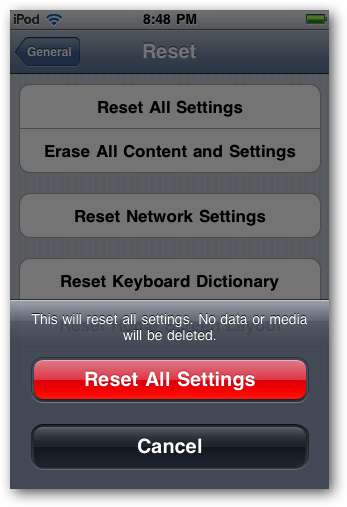
A visszaállítás után újra csatlakoznia kell a Wi-Fi-kapcsolatokhoz, ha online alkalmazásokat szeretne használni.
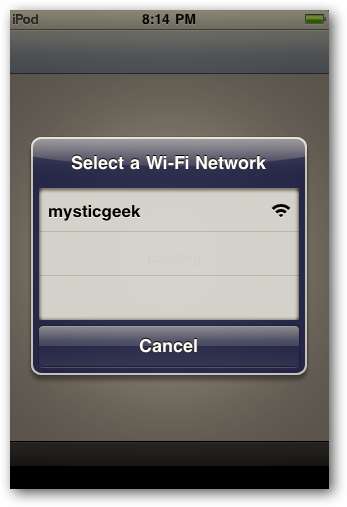
Visszaállítás a gyári alapértékekre
Remélhetőleg egy egyszerű visszaállításra lesz szükség a dolgok megfelelő működéséhez. Eljöhet azonban az az idő, amikor teljes visszaállítást kell végrehajtania. Győződjön meg arról, hogy biztonsági másolatot készít a készüléken található összes fájlról, mivel a visszaállítás visszaállítja a gyári alapértékekre, és törölje az összes adatot. A legfontosabb fájlok biztonsági mentéséhez olvassa el cikkünket hogyan használható a Dropbox iPhone vagy iPod Touch készülékkel .
Megjegyzés: Ezekhez a példákhoz az iTunes 9.2.1.5 for Windows rendszert használja a Windows 7 x64 rendszeren és az iPod Touch 32 GB-ot, amely az iOS 4.0.2 rendszert futtatja.
Csatlakoztassa eszközét a számítógépéhez, és nyissa meg az iTunes alkalmazást (Győződjön meg róla, hogy rendelkezik a legújabb verzióval). Ezután válassza ki az eszközét a Forrás panelen.
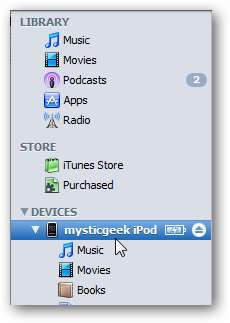
A készülék biztonsági mentéséhez kattintson a jobb gombbal, és válassza a Biztonsági mentés lehetőséget.
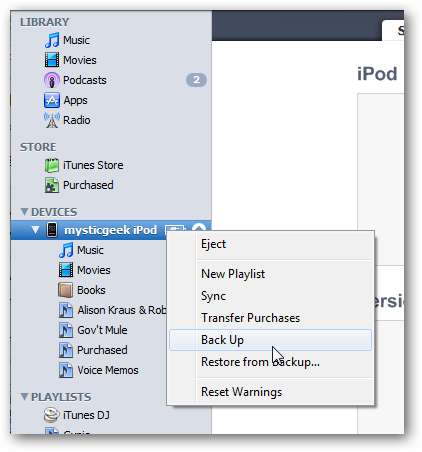
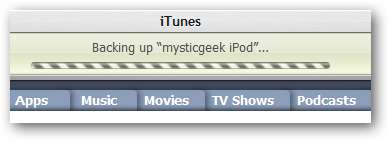
A Verzió mező Összegzés lapján kattintson a Visszaállítás gombra.
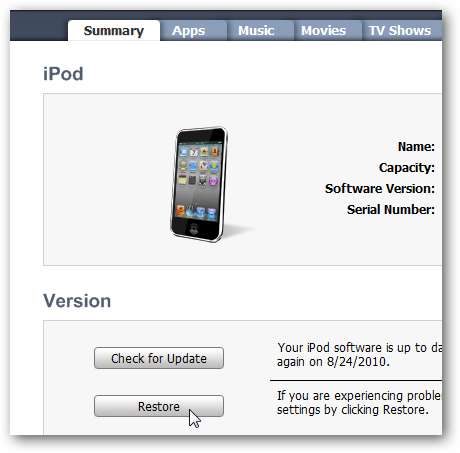
Üzenetet kap, amely megkérdezi, hogy biztosan vissza akarja-e állítani a gyári beállításokat.
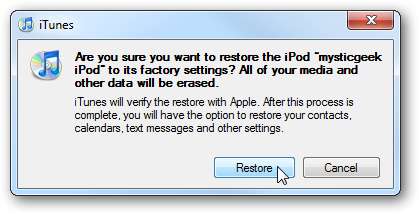
Ha vannak olyan elemei, amelyeket az iTunes Store-ból vásárolt, akkor egy üzenet jelenik meg arról, hogy törlődnek, és lehet, hogy újra meg kell vásárolnia őket. Minden adat elvész, ezért van nagyon fontos meg van támasztva.
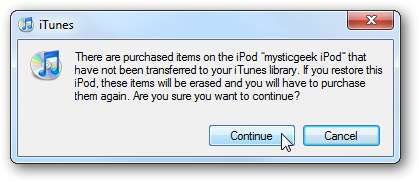
Most elindul a visszaállítási folyamat. A folyamat során párszor hallani fogja az USB „dong” zaját.
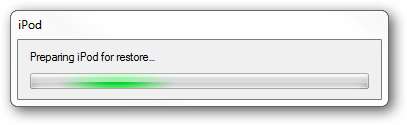
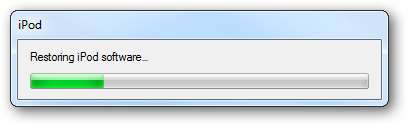
Amikor a folyamat befejeződött, megjelenik az Ön beállítása iPod képernyő, ahol kiválaszthatja, hogy új iPod-ként állítsa-e be, vagy visszaállíthatja biztonsági másolatból. Itt a biztonsági mentésből való visszaállítást választjuk ... de bármi, amit biztonsági másolattal készített, az instabil lehet az eszköz. Először megpróbálhat biztonsági mentésből visszaállítani, de ha ez nem működik, állítsa be új iPod-ként.
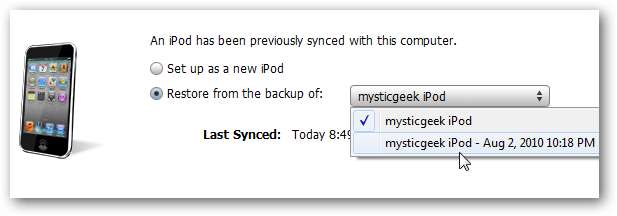
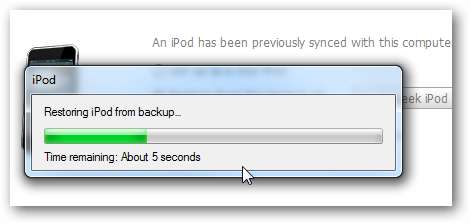
Majd a helyreállítás után kap egy üzenetet, hogy az újraindításkor összekapcsolva maradjon.
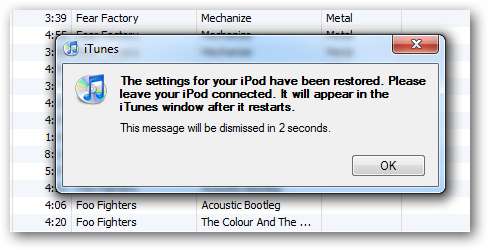
A helyreállítás befejezése után ... iPod-onkon számos alkalmazás hiányzott a főmenüből ... ahol korábban három képernyőnk volt.
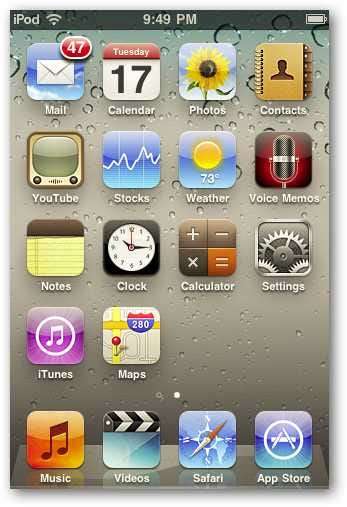
Ennek kijavításához kézzel kell visszalépnie, és először ellenőriznie kell az Alkalmazások szinkronizálása…
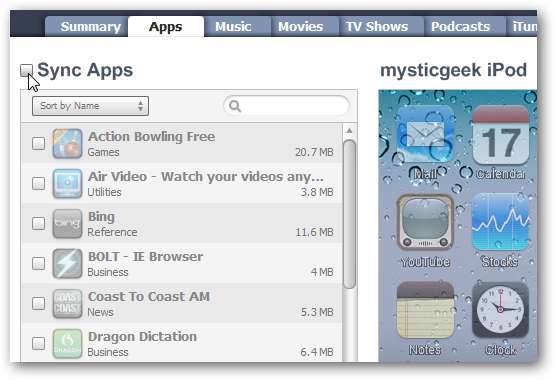
Ezután vigye őket oda, ahová szeretné.
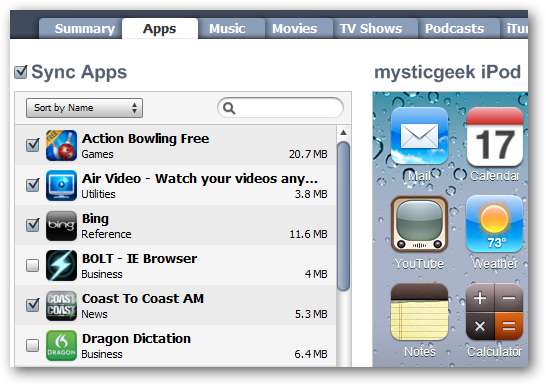
Ha problémái vannak iPhone vagy iPod Touch készülékével, valószínűleg jobb, ha a hibaelhárítást az eszköz visszaállításával kezdi ... sokszor azt tapasztaltuk, hogy ez az összes eszköz kicsi csuklásának kidolgozása az eszközökben. Ha azonban teljes visszaállítást kell végrehajtania, akkor a folytatás előtt mindenképpen készítsen biztonsági másolatot minden fontosról.
Ez segíthet az iPod Touch vagy iPhone problémáinak elhárításában, amelyek problémákat vagy instabilitást tapasztalnak. A közeljövőben áttekintünk néhányat a részletes hibaelhárításról, ezért maradj velünk. Ha olyan problémát tapasztal, amelyet nem lehet orvosolni, bármit is csináljon ... vigye be az Apple kereskedőjébe, és nézze meg, mit tehetnek.






